
Nastavenie služby iCloud Mail na všetkých vašich zariadeniach
Po vytvorení primárnej adresy iCloud Mail môžete používať službu iCloud Mail na stránke iCloud.com a na iPhone, iPade, Macu a zariadení so systémom Windows. Ak chcete získať prehľad o tom, čo vám iCloud ponúka, prečítajte si článok Ako odosielať a prijímať správy iCloud Mail na všetkých zariadeniach a uchovať nastavenia služby Mail aktuálne. Ak máte predplatné iCloudu+, môžete si nastavenímvlastnej emailovej domény iCloud Mail prispôsobiť.
Poznámka: Na každom zariadení sa musíte prihlásiť rovnakým Apple účet. Ak nie ste prihlásení do svojho Apple účtu v zariadení alebo máte vypnutú aplikáciu iCloud Mail, nebudete môcť prijímať ani odosielať emaily zo svojej adresy iCloud Mail v zariadení. Ak na niektorých zariadeniach nezapnete službu iCloud Drive, nastavenia aplikácie Mail sa nebudú v zariadení aktualizovať.
Nastavenie aplikácie iCloud Mail na iPhone alebo iPade
Na iPhone alebo iPade prejdite do ponuky Nastavenia > [vaše meno] > iCloud.
Ak chcete odosielať a prijímať iCloud Mail na svojom zariadení, klepnite na možnosť Mail a potom zapnite možnosť Používať na tomto [zariadenie].
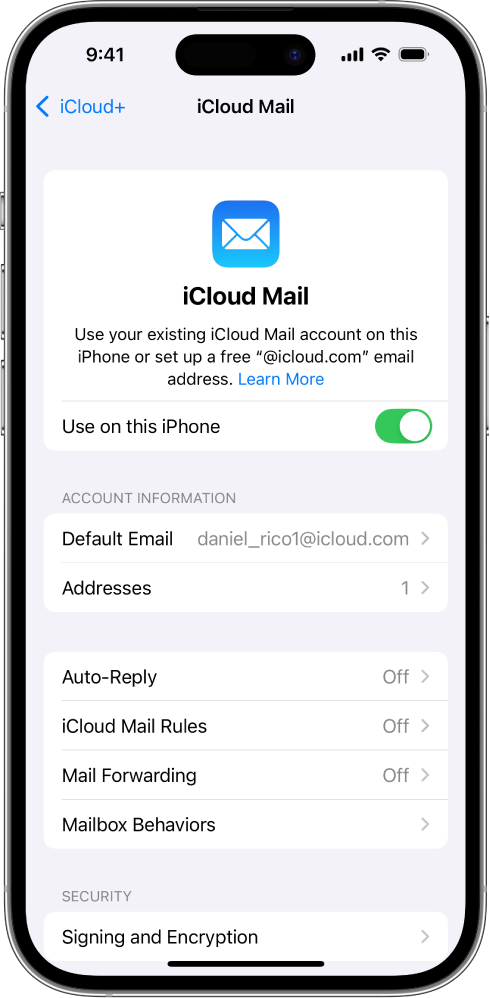
Ak chcete, aby boli na vašich zariadeniach nastavenia služby Mail vždy aktuálne, zapnite iCloud Drive. Aktualizujú sa tieto nastavenia:
Poradie schránok (pre všetky zariadenia iOS a iPadOS)
Návrhy emailových adries (pre všetky zariadenia iOS, iPadOS a macOS)
VIP kontakty (pre všetky zariadenia iOS, iPadOS a macOS)
Ak si chcete zobraziť iCloud Mail, otvorte aplikáciu Mail. V sekcii iCloud klepnite na schránku alebo priečinok.
Ďalšie informácie o tom, ako používať aplikáciu Mail na iPhone alebo iPade, nájdete v týchto zdrojoch:
Používateľská príručka pre iPhone: Odoslanie emailu z apky Mail na iPhone a Usporiadanie emailov v schránkach na iPhone
Používateľská príručka pre iPad: Odoslanie emailu z apky Mail na iPade a Usporiadanie emailov v schránkach na iPade
Nastavenie aplikácie iCloud Mail v počítači Mac
Na Macu vyberte ponuku Apple
 > Systémové nastavenia a potom kliknite na svoje meno v hornej časti bočného panela.
> Systémové nastavenia a potom kliknite na svoje meno v hornej časti bočného panela.Ak sa vaše meno nezobrazuje, kliknite na možnosť Prihlásiť sa, zadajte emailovú adresu alebo telefónne číslo k Apple účtu a potom zadajte heslo.
Kliknite na iCloud, kliknite na položku Mail (alebo iCloud Mail) a vykonajte niektorý z týchto krokov:
macOS 13.3 alebo novší: Zapnite položku Synchronizovať tento Mac.
macOS 13 až 13.2: Kliknite na tlačidlo Zapnúť.
Ak chcete nastavenia aplikácie Mail udržiavať aktuálne na všetkých svojich zariadeniach, vyberte alebo zapnite možnosť Mail v iCloud Drive. Aktualizujú sa tieto nastavenia:
Blokované adresy (pre všetky zariadenia macOS)
Návrhy emailových adries (pre všetky zariadenia iOS, iPadOS a macOS)
Označovanie mien (pre všetky zariadenia macOS)
Pravidlá pošty (pre všetky zariadenia macOS)
Podpisy (pre všetky zariadenia macOS)
Inteligentné schránky (pre všetky zariadenia macOS)
VIP kontakty (pre všetky zariadenia iOS, iPadOS a macOS)
Ak si chcete zobraziť iCloud Mail, otvorte aplikáciu Mail. V sekcii iCloud kliknite na schránku alebo priečinok.
Ďalšie informácie o používaní služby Mail na Macu nájdete v používateľskej príručke aplikácie Mail pre Mac.
Nastavenie služby iCloud Mail na zariadení so systémom Windows
Pozrite si tému Nastavenie aplikácie iCloud Kalendáre a Kontakty v programe Outlook na počítači so systémom Windows v používateľskej príručke aplikácie iCloud pre Windows.
Používanie služby iCloud Mail na stránke iCloud.com
Prístup k službe iCloud Mail máte aj vo webovom prehliadači na telefóne, tablete alebo počítači.
Prejdite na icloud.com/mail a prihláste sa do svojho Apple účtu.
Ďalšie informácie o používaní služby iCloud Mail na stránke iCloud.com nájdete v týchto zdrojoch:
Ak si chcete nastaviť iCloud Mail v ďalších emailových aplikáciách, prečítajte si článok podpory spoločnosti Apple Nastavenia servera iCloud Mail pre iné apky emailového klienta.